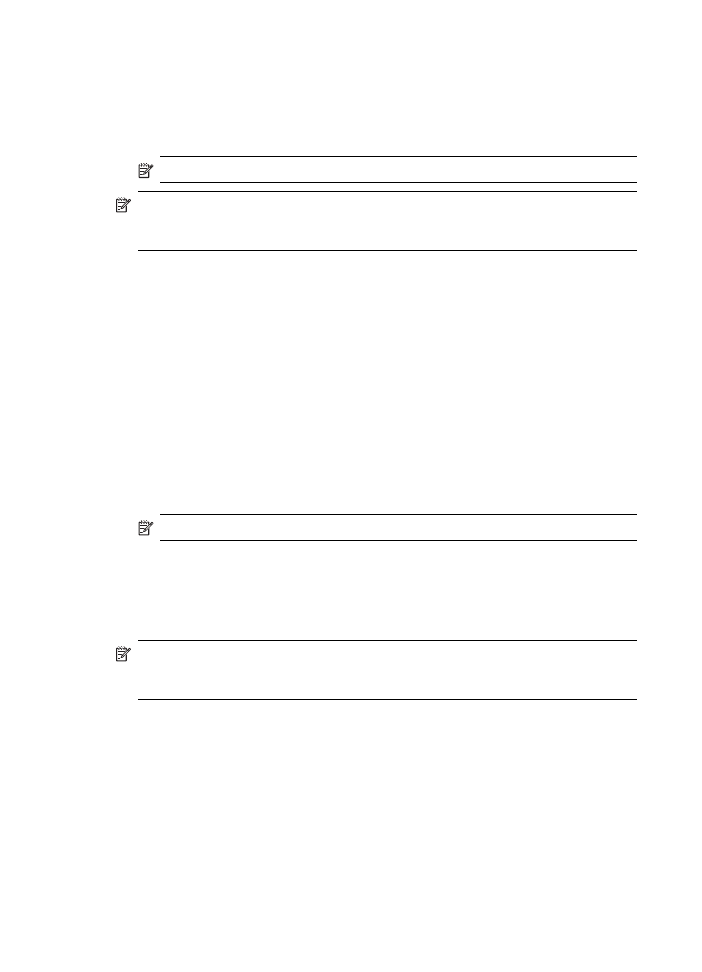
Razumijevanje dijagnostičke stranice automatskog
testiranja
Pomoću dijagnostičke stranice automatskog testiranja možete:
•
Pregledati trenutne informacije o uređaju, status spremnika s tintom i stanje glave
za ispis.
•
Dobiti pomoć za rješavanje problema.
•
Provjeriti uspješnost instalacije dodatnih priključaka, kao što je dodatak za
dvostrani ispis.
Poglavlje 9
100
Konfiguriranje i upravljanje
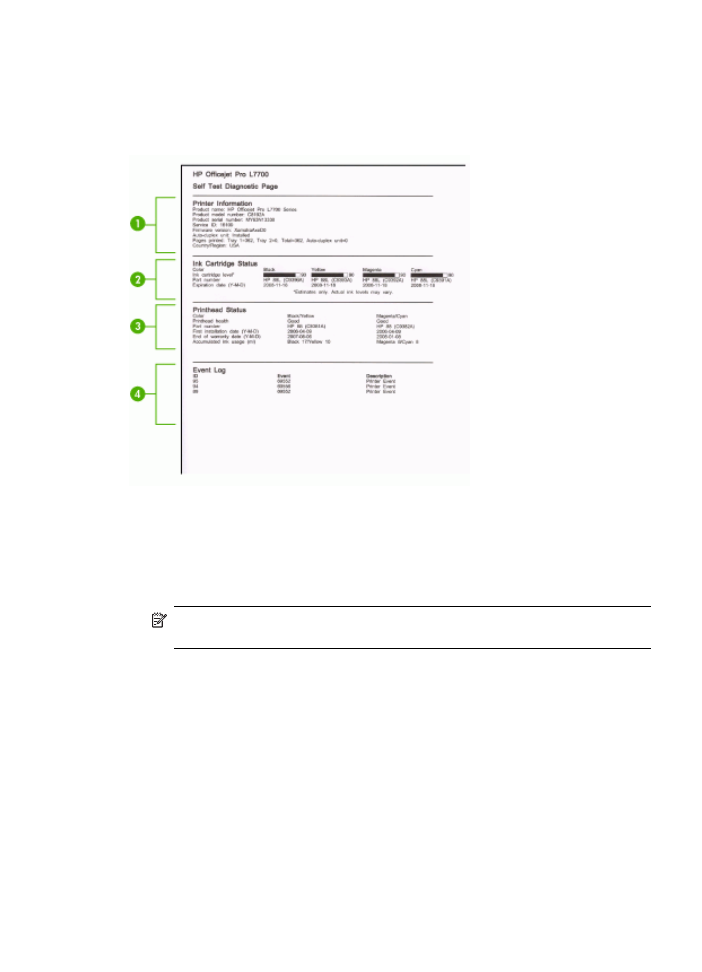
Dijagnostička stranica automatskog testiranja također sadrži i zapisnik nedavnih
događaja.
Ako trebate kontaktirati HP, korisno je ispisati dijagnostičku stranicu automatskog
testiranja prije upućivanja poziva.
1. Informacije o pisaču: Prikazuje informacije o uređaju (kao što su naziv proizvoda,
broj modela, serijski broj i broj verzije firmvera), instalirani dodaci (kao npr. dodatak
za obostrani ispis) te broj stranica ispisanih iz ladica i dodataka.
2. Status spremnika s tintom: Prikazuje procjenu razine tinte (prikazanu grafički u
obliku mjerača) te brojeve dijelova i rokove trajanja spremnika s tintom.
Napomena
Prikazane su procijenjene razine tinte. Stvarna razina tinte može
se razlikovati.
3. Status glave za ispis: Prikazuje stanje i broj dijela glave za ispis, datume prve
instalacije te datume isteka jamstva glava za ispis, kao i ukupnu potrošnju tinte.
Mogući statusi glave pisača su: "dobro", "prihvatljivo" i "zamijeniti". Ako je stanje
"prihvatljivo", kvalitetu ispisa valja nadzirati, ali glavu za ispis nije potrebno
zamijeniti. Ako je stanje "zamijeniti", glavu za ispis valja zamijeniti jer inače uređaj
neće funkcionirati.
4. Dnevnik događaja: Prikazuje dnevnik nedavnih događaja.
Razumijevanje dijagnostičke stranice automatskog testiranja
101
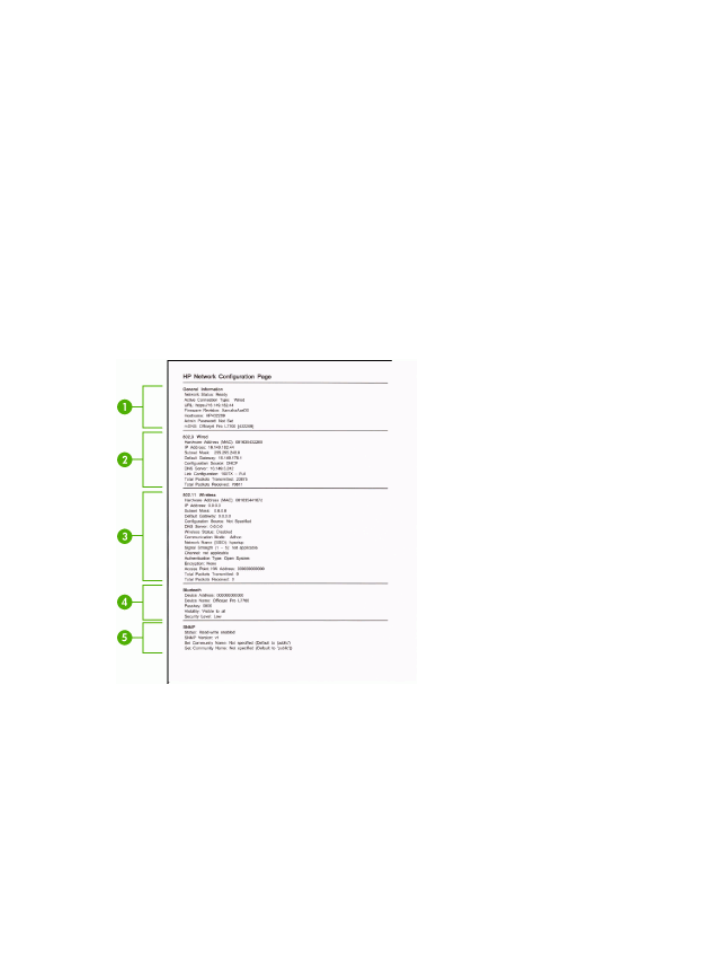
Ispis dijagnostičke stranice automatskog testiranja
•
Upravljačka ploča: Pritisnite Postavke, izaberite Print Report (Ispis izvješća),
izaberite Self-Test Report (Izvješće automatskog testiranja), te pritisnite OK (U
redu).
•
Alatni okvir (Windows): Kliknite karticu Services (Usluge), a zatim kliknite Print
Self-test Diagnostic Page (Ispis dijagnostičke stranice automatskog testiranja).
•
HP Printer Utility (Mac OS): Kliknite Device Information (Informacije o uređaju)
na ploči Information and Support (Informacije i podrška), a zatim kliknite Print
Self-Test Diagnostic Page (Ispis dijagnostičke stranice automatskog testiranja).